
Jak vám můžeme pomoct?
Jak vám můžeme pomoct?
Začněte pracovat během pár minut
Nejste si jisti, kde začít? Vyzkoušejte naše přehledné a praktické návody na Todoist pro začátečníky.
Skuteční lidé připraveni pomoct
98 lidí ze 100 najde odpovědi v některém z našich článků nápovědy. Pokud patříte mezi zbylá 2 %, pomůže vám náš tým odborníků.
Carmen
„Stacey byla úžasná – byla nesmírně nápomocná a nepolevila po celou dobu, co jsem potřebovala poradit. Za její pomoc jsem opravdu vděčná.“
Ray
„Rychlá, profesionální a příjemná pomoc. Především okamžitě pochopili, co řeším za potíže. Tohle byla první chyba, se kterou jsem se za celé roky práce s Todoist setkal, takže mě vůbec nepřekvapuje, že tým ke své práci přistupuje tak neskutečně profesionálně.“
Didier
„Rovnou k věci. Opravdu rychlá pomoc. Skvěle vysvětleno, hned vyřešeno. Co víc je potřeba?“
Amay
„Všichni pracovníci podpory Todoist jsou super. Znají svůj produkt a chápou dokonce i dotazy, které matou mě, i když jsem je napsala já. Skvělá práce, díky moc!“
Gonzalo
„V dnešní době, kdy se ve většině společností zaměřených na služby rozšiřují chat boti jako první, nebo dokonce druhá úroveň zákaznické podpory, je komunikace se skutečnými lidmi vítanou změnou. Komunikace se Stephanie navíc byla příjemná a k věci. Měl jsem pocit, že Todoist chce lidem opravdu pomoct a záleží jim na tom.“
Nicole
„Můj dotaz byl skvěle zodpovězen. Taky super články na podpoře. Co se týče podpory a dokumentace, odvádíte skvělou práci.“
Lelana
„Komunikace probíhala rychle, profesionálně a jasně. Opravdu jsem za tohle vděčná. Vlastně to na mě celé udělalo takový dojem, že až se můj problém vyřešil, předplatila jsem si tarif Pro!“
Lisa
„Překvapilo mě, jak rychle mi odpověděli a jak rychle byl problém vyřešen. Příjemný zážitek, naštěstí jsem nemusela řešit žádného otravného chat bota.“
Inspirace Todoist
Myšlenky, nápady a rady, které s pomocí Todoist potřebujete k dosažení velkých úspěchů.
-
Jak Todoist používat jako efektivní task manager – kompletní průvodce 
-
Devatenáct málo známých funkcí Todoist 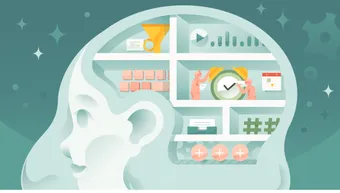
Devatenáct málo známých funkcí Todoist
Otestujte své znalosti o Todoist a během toho se naučte pár nových triků. -
Oddíly Todoist: Osmnáct způsobů, jak své projekty můžete rozdělit a panovat v nich 
Oddíly Todoist: Osmnáct způsobů, jak své projekty můžete rozdělit a panovat v nich
Předem vyplněné šablony vám pomohou začít.

